Преглед садржаја
- Стеам-ове датотеке игара могу да наиђу на грешке због проблема током преузимања или ажурирања.
- Проверите интегритет датотека игара, јер су можда оштећене.
- Ако имате проблем само у одређеној игри на Стеам-у, покушајте да покренете ту игру као администратор.
- Да бисте поправили Стеам грешке, преузмите Фортецт ПЦ Репаир Тоол
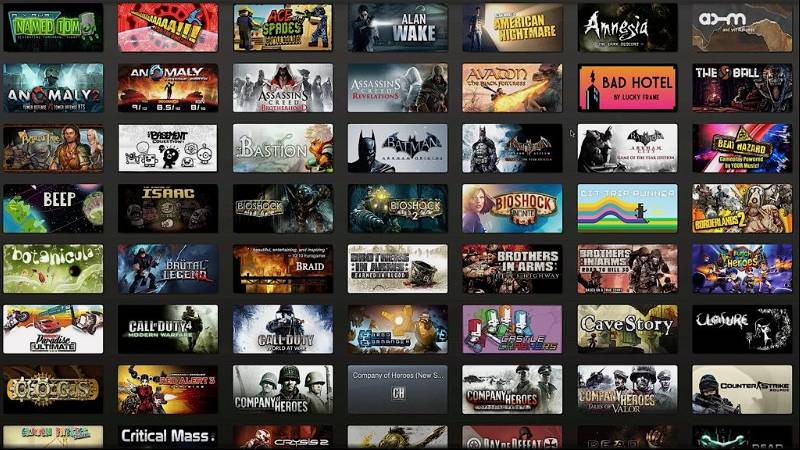
Ако се нађете заглављени на страници Стеам библиотеке и не можете да покренете ниједну Стеам игру, покушајте да се опустите. Покрили смо вас.
Стеам-ове екстраховане датотеке игара могу да дођу до грешака због проблема током преузимања или ажурирања. Ово се такође може догодити када сте управо надоградили на Виндовс 10.
Да бисте се брзо вратили игрању своје омиљене игре, пратите једноставан водич у наставку да бисте решили овај проблем са Стеам-ом.
Не пропустите:
- Стеам се неће отворити? Ево како да то поправите!
- Спора брзина преузимања Стеам-а? 8 метода за убрзавање Стеам-а
- Како да поправите Стеам се стално руши на Виндовс-у
- [РЕШЕНО] Стеам ажурирање је заглављено
Уобичајени разлози зашто Стеам игре неће Покрени
Разумевање основних узрока не покретања Стеам игара може вам помоћи да решите проблем и ефикасније решите проблем. Ево неких од најчешћих разлога зашто Стеам игре не успевају да се покрену:
- Оштећене или недостају датотеке игара: Понекад се датотеке игре могу оштетити или нестати, што може спречити игру одинтегритет датотека игре.
Зашто се игра неће покренути на Стеам-у?
Када се игра не покрене, извучене датотеке игре су често кривац. Молимо погледајте наш чланак о томе како да проверите интегритет датотека игре. Ако имате покренут софтвер који је у сукобу са Стеам-ом, игре се не могу покренути.
Зашто се моја игра не отвара?
Многи потрошачи су се жалили да када покушају да
покрену Стеам игре, ништа се не дешава. Требало би да тренутно онемогућите свој антивирусни програм јер може спречити рад апликације. Да бисте решили овај проблем, увек би требало да се уверите да Стеам ради са администраторским правима.
Зашто се моја игра неће учитати?
Нећете моћи да покренете ниједну игру ако има неке на чекању преостала су ажурирања за преузимање. Када ажурирања буду доступна, дугме „ПЛАИ“ ће бити замењено дугметом „УПДАТЕ“.
Ако је сам Стеам застарео, можда нећете моћи да играте игрице. Стеам клијент треба увек да се ажурира, чак и ако не функционише за вас. Отворите апликацију Стеам и идите на мени Стеам да бисте проверили да ли постоје ажурирања. Овде кликните на Провери ажурирања за Стеам клијент.
Како да поправим Стеам игре које не раде на Виндовс 10?
Решење овог проблема зависи од тога шта га узрокује. Можда ћете морати да ажурирате цео оперативни систем, ажурирате драјвере, покренете скенирање вируса, деинсталирате и поново инсталирате игру и још много тога.
Како да поправим Стеамигра?
Да бисте поправили оштећене датотеке игре, можете покушати да проверите интегритет датотека игре или да деинсталирате и поново инсталирате нову копију. Док то радите, уверите се да имате стабилну интернет везу да бисте избегли оштећење датотека игре.
Како да видим стеам процесе у прозору менаџера задатака?
Да видим стеам процесе у менаџеру задатака прозору, прво морате да отворите менаџер задатака. Затим кликните на картицу „Процеси“. Затим кликните на дугме „Прикажи процесе свих корисника“. На крају, скролујте надоле док не видите процес „Стеам Цлиент Боотстраппер“.
Може ли антивирусни софтвер треће стране да блокира ажурирања Стеам клијента?
Антивирусни софтвер треће стране може да блокира ажурирања Стеам клијента, а Стеам користи механизам за самоажурирање који није компатибилан са неким антивирусним софтвером. Када је ажурирање блокирано, Стеам клијент не може да преузме или инсталира најновију верзију ажурирања.
Која је подразумевана локација фасцикле стеамаппс?
Подразумевана локација фасцикле стеамаппс је „Ц:\Програм Филес (к86)\Стеам\стеамаппс“. Ово је локација на којој ће Стеам аутоматски инсталирати игре.
Шта је Стеам клијент за покретање?
Боотстраппер је програм који вам помаже да инсталирате Стеам. Проверава да ли постоје ажурирања за Стеам клијент и преузима их ако су доступна. Такође вам омогућава да креирате пречице до Стеам игара и да их покренете без отварањаСтеам клијент.
Какав је процес за поновно покретање Стеам-а?
Процес за поновно покретање Стеам-а је релативно једноставан. Прво морате да пронађете Стеам директоријум. Када пронађете стеам директоријум, морате пронаћи датотеку под називом „стеам.еке“.
Кликните десним тастером миша на ову датотеку и изаберите „покрени као администратор“. Ово ће покренути датотеке игре Стеам. На крају, кликните на дугме „рестарт“ у горњем левом углу прозора Стеам.
Зашто се неке од мојих инсталираних игара не покрећу из моје Стеам библиотеке игара?
Неколико фактора може бити узрок да се ваше Стеам игре не покрену, укључујући оштећене датотеке игара, застареле драјвере, проблеме са Стеам кеш меморијом или неиспуњавање минималних системских захтева. Да бисте решили проблем, пратите кораке наведене у посту изнад.
Како могу да обришем кеш за преузимање да бих решио проблеме са покретањем игара на Стеам-у?
Да бисте обрисали кеш меморију за преузимање, отворите Стеам, идите до „Подешавања“, затим „Преузимања“ и кликните на дугме „Обриши кеш за преузимање“. Ово ће уклонити све потенцијално оштећене датотеке и захтевати да се поново пријавите на Стеам. Када завршите, покушајте да покренете погођене игре да видите да ли је проблем решен.
Шта да радим ако се старије игре не покрећу на Стеам-у, али новије раде добро?
За старије игре који се не покрећу, можете покушати да их покренете у режиму компатибилности или да ажурирате своје графичке драјвере.
Како могу да користимдугме „Верификујте интегритет датотека игара“ да бисте решили проблеме са мојом библиотеком игара?
Да бисте проверили интегритет датотека игара, отворите своју Стеам библиотеку, кликните десним тастером миша на проблематичну игру, изаберите „Својства“, идите на картицу „Локалне датотеке“ и кликните на дугме „Провери интегритет датотека игре“. Овај процес ће проверити да ли постоје оштећене или недостајуће датотеке и преузети све неопходне замене, што може да реши проблеме са покретањем игара.
Може ли покретање еке датотеке игре директно да помогне у решавању проблема Стеам игара које се не покрећу?
Ако се Стеам игре не покрећу, покушајте да покренете еке датотеку игре директно из инсталационе фасцикле игре. Ово вам може помоћи да идентификујете да ли је проблем са Стеам клијентом или самом игром. Ако се игра успешно покрене, то може указивати на проблем са Стеам клијентом, који се може даље истражити и решити.
лансирање. Провера интегритета датотека игара може помоћи у откривању и решавању ових проблема. - Застарели графички драјвери: Застарели графички драјвери може да изазове проблеме са компатибилношћу са играма и спречи њихово покретање. Уверите се да су ваши управљачки програми за графику ажурни.
- Некомпатибилна верзија игре: Неке игре можда нису компатибилне са вашим тренутним оперативним системом или хардвером. Покретање игре у режиму компатибилности може помоћи у решавању таквих проблема.
- Недовољни системски ресурси: Ако ваш рачунар не испуњава минималне системске захтеве за одређену игру, можда неће успети да се покрене. Уверите се да ваш систем испуњава потребне спецификације за несметано покретање игре.
- Сукобни софтвер треће стране: Одређени антивирусни програми или други софтвер трећих страна могу да ометају Стеам и спрече покретање игара . Привремено онемогућавање таквог софтвера може помоћи да се идентификује да ли они узрокују проблем.
- Проблеми са Стеам клијентом: Проблеми са самим Стеам клијентом, као што су оштећене кеш датотеке или застарела верзија, могу узроковати игре не покренути. Брисање кеша за преузимање, ажурирање клијента или поновно инсталирање Стеам-а може помоћи у решавању ових проблема.
Идентификујући узроке због којих се Стеам игре не покрећу, можете применити одговарајуће методе наведене у овом чланку да бисте решили проблем проблем и вратите се уживању у свомигре.
Исправка 1: Поново покрените Стеам клијент
Ако имате проблема када се Стеам игре не покрећу, можете покушати да поново покренете Стеам клијент да бисте били сигурни да су сви његови ресурси и Стеамови екстраховане датотеке игре су исправно учитане.
- Притисните Виндовс тастер + Кс на тастатури и изаберите Управљач задацима .
- Идите на картицу Процеси и пронађите Стеам клијент са листе.
- Кликните на Стеам клијент и притисните дугме Заврши задатак да бисте зауставили његово покретање.

Вратите се на радну површину, покрените Стеам и поново се пријавите на свој Стеам налог и проверите да ли ће се ваше игре сада покренути на вашем рачунару.
Исправка 2: Проверите интегритет фајлова игара
Стеам има уграђену алатку за верификацију и проверу датотека игара које недостају или су покварене. Можете да користите опције Стеам Верифи Интегрити оф Гаме филес да омогућите Стеам клијенту да препозна које датотеке игре су оштећене или недостају и аутоматски ће преузети датотеке игре.
1. корак: Покрените Стеам
Корак 2: Пријавите се на свој налог
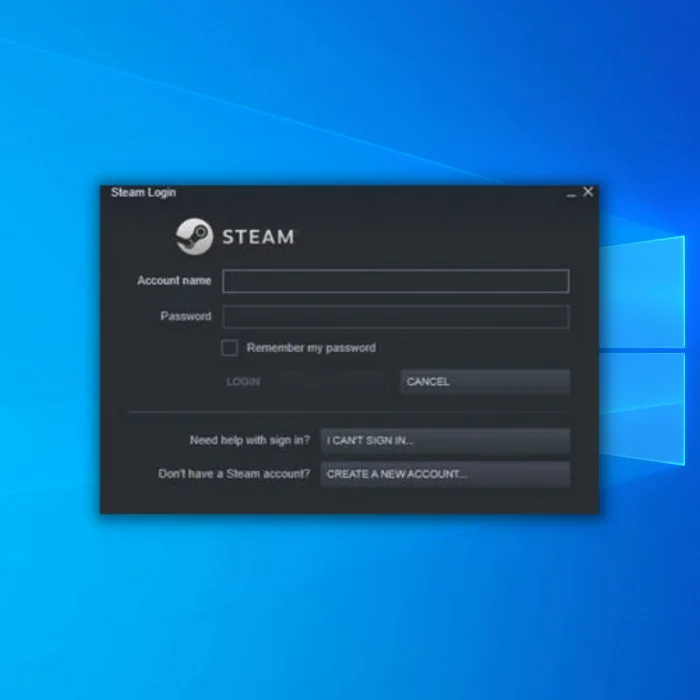
Корак 3: Идите на Стеам библиотека Фолдери
4. корак: Кликните десним тастером миша на било коју игру са којом имате проблема са покретањем
5. корак : Изаберите Својства

Корак 6: Кликните на Локалне датотеке
Корак 7: Кликните на Верификуј интегритет игре филес
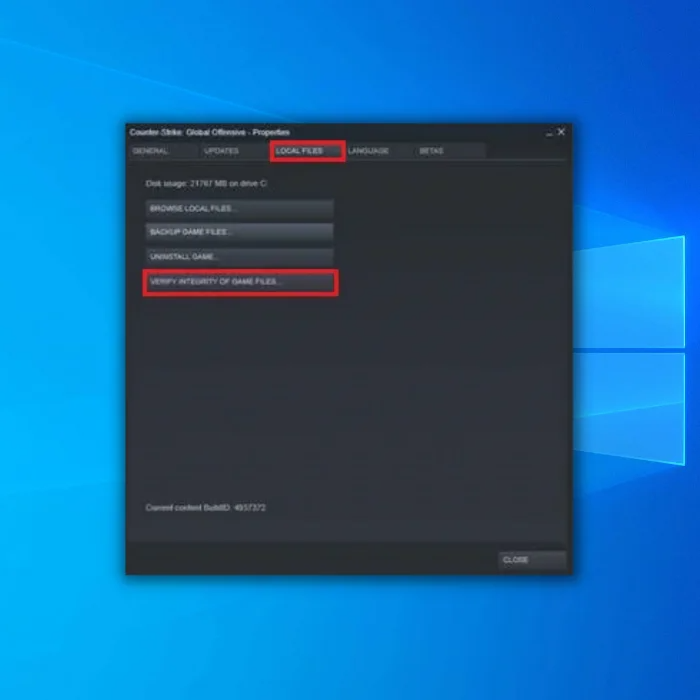
Корак 8: СачекајтеСтеам да бисте довршили процес верификације датотеке.
Када Стеам потврди интегритет датотека игре, покушајте да покренете Стеам игре које имају проблема и видите да ли је поправљено. Ако и даље имате проблема са Стеам игрицама које се не покрећу, пређите на следећи метод у наставку.
Поправка 3: Поново покрените рачунар
Можете поново да покренете рачунар ако имате проблема као што је Стеам игре се не покрећу. Можда је дошло до привремене грешке на вашем систему, што узрокује проблеме као што су Стеам игре које се не покрећу. Такође је могуће да неки драјвери нису учитани када се Виндовс први пут покренуо и да им је било потребно поновно покретање.
Пратите доле наведене кораке да бисте поново покренули систем:
- Прво кликните на Икона Виндовс на траци задатака за приступ менију Старт.
- Кликните на дугме за напајање и изаберите Поново покрени .

3. Сачекајте да се систем поново покрене.
Покрените Стеам клијент када се рачунар поново покрене и проверите да ли се Стеам игре сада исправно покрећу. Ако Стеам некако не успе да реши Стеам игре које се не покрећу, проблем се и даље јавља, пређите на следећи корак.
- Погледајте такође : Зашто моја трака задатака не ради?
Исправка 4: Покрените Стеам игре као администратор
Ако имате проблем само у одређеној игри на Стеам-у, покушајте да покренете ту игру као администратор да бисте заобишли сва ограничења која спречавају игрупокретање и решавање проблема са Стеам игрицама.
Погледајте доленаведене кораке који ће вас водити кроз процес:
- На Стеам , идите на Стеам библиотеку фолдери и кликните десним тастером миша на Стеам игре са којима имате проблема да бисте претраживали локалне датотеке.
- Изаберите Својства и кликните на Локалне датотеке .
- Кликните на дугме Прегледај да бисте приступили фасцикли за инсталацију Стеам-а .
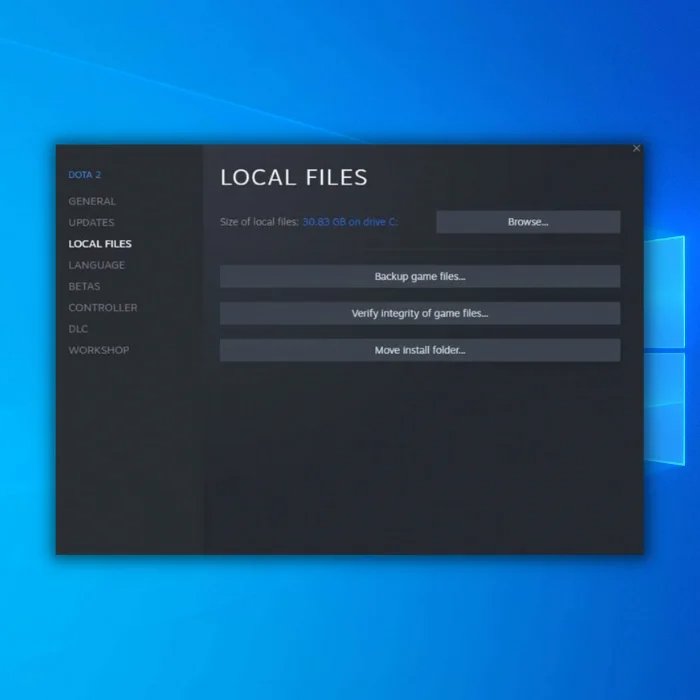
4. Пронађите датотеку .ЕКСЕ игре, која се обично налази у “Ц Програм Филес к86 ” и кликните десним тастером миша на њу.
5. Приступите његовим својствима и идите на картицу Компатибилност .
6. Омогућите 'Покрени овај програм као администратор ' и кликните на ОК да сачувате промене.

Отворите Стеам пречицу у фасцикли Стеам игре која се налази у „ Ц Програм Филес к86” и покушајте да поново покренете игру да бисте проверили да ли је проблем који се не покреће Стеам игрицама решен. Међутим, ако се проблем са Стеам игрицама не покреће и даље, пређите на следећи корак.
Исправка 5: Покрените игру у режиму компатибилности
Покретањем ваше Стеам игре у режиму компатибилности, омогућавате игру дизајнирану за стару верзију Виндовс-а на новију, или вице- обрнуто.
Корак 1: Идите на Библиотеку .
Корак 2: Кликните десним тастером миша на Стеам игре које имате проблема са покретањем
Корак 3: Изаберите Својства

4. корак: Кликните на Картица Локалне датотеке
Корак5: Кликните на Прегледај
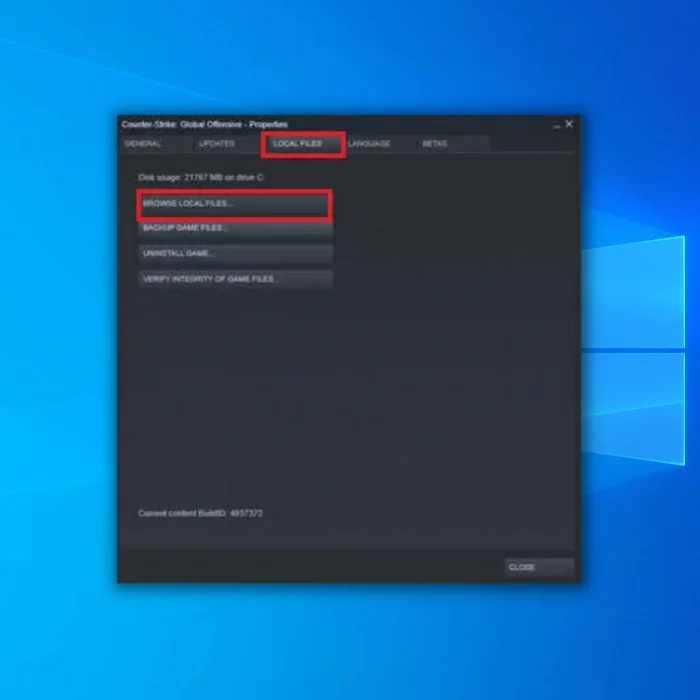
Корак 6: Десни клик на .еке датотеку игре
Корак 7: Кликните на Својства
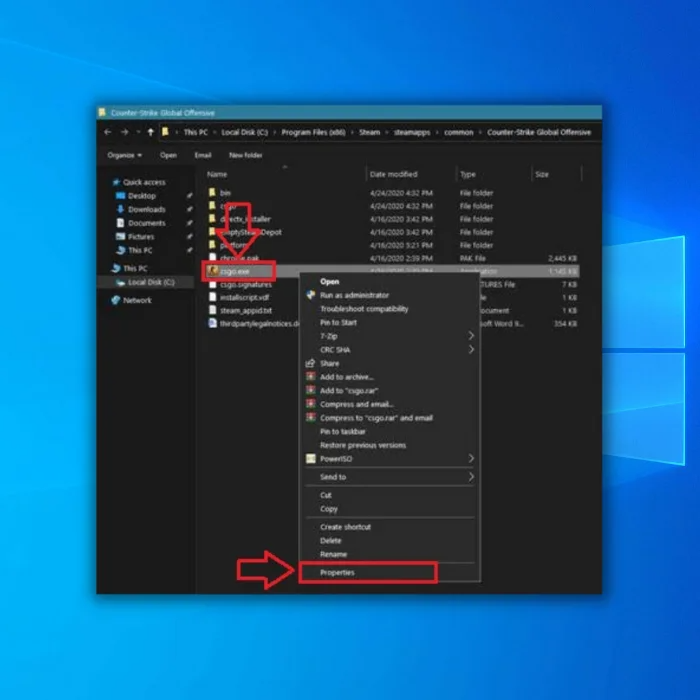
Корак 8: На Својства , кликните на Компатибилност
Корак 9: Проверите Покрените овај програм у режиму компатибилности за :
Корак 10: Након провере компатибилности Режим, изаберите Виндовс 8 .

Корак 11: Кликните на Примени , а затим затворите својства прозор.
Корак 12: Након што подесите своје игре да раде у режиму компатибилности, покушајте да покренете игру која има проблема са покретањем и видите да ли је проблем решен. Ако се проблем са Стеам игрицама не покреће и даље, пређите на следећи корак.
Поправка 6: Проверите да ли постоји ново ажурирање за Виндовс
Верзија Виндовс-а тренутно инсталирана на вашем рачунару можда није компатибилна са Стеам играма које покушавате да играте. Такође је могуће да постоји основни проблем са верзијом оперативног система Виндовс који спречава покретање апликација или Стеам игара.
Да бисте проверили да ли постоје доступна ажурирања за Виндовс, пратите доленаведене кораке:
- Прво, отворите Мени Старт и кликните на Подешавања .
- Унутар Подешавања Виндовс-а , кликните на Ажурирај &амп; Безбедност .
- На крају, сачекајте да Виндовс провери да ли постоје ажурирања и пратите упутства на екрану ако је доступна новија верзија.

Након ажурирањаВиндовс, поново покрените рачунар и проверите да ли се игре сада покрећу на Стеам-у.
Поправка 7: Ажурирајте своје графичке драјвере
Када играте Стеам игре на рачунару, морате имати исправне драјвере за своју графичку картицу како бисте максимизирали њене перформансе. Ако се ваше Стеам игре не покрећу на Стеам-у, управљачки програми ваше графичке картице су можда оштећени или застарели.
Да бисте ово поправили, пратите доленаведене кораке да бисте ажурирали управљачке програме графичке картице:
- Прво притисните Виндовс тастер + Кс на тастатури да бисте приступили Брзи мени .
- Кликните на Управљач уређајима и изаберите Приказ Адаптери .
- Кликните десним тастером миша на драјвер за графичку картицу и изаберите Ажурирај драјвер . Пратите упутства на екрану да бисте инсталирали најновије драјвере за ваш систем.

Вратите се на Стеам и покушајте да покренете другу игру да бисте проверили да ли је проблем решен. Ако се проблем са Стеам игрицама не покреће и даље, пређите на следећи корак. Такође можете да посетите веб локацију произвођача видео картице да преузмете најновији драјвер за своју видео картицу.
Исправка 8: Поново инсталирајте игру
Док ово решење изгледа незгодно, посебно ако немате добар интернет или ваш ИСП има ограничење пропусног опсега, ово ће сигурно решити проблеме са покретањем Стеам игрица. Пре него што то урадите, уверите се да сте испробали друга решења изнад овог чланка.
1. корак: Идите на Библиотеку .
Корак2: Десни клик на игру коју имате проблема са покретањем
Корак 3: Кликните на Својства

Корак 4: Кликните на картицу Локалне датотеке
Корак 5: Кликните на Деинсталирај игру

Корак 6: Након што деинсталирате Стеам игре, идите у Стеам продавницу и потражите Стеам игре
Корак 7: Преузмите и поново инсталирајте недостајуће фајлове игара.
Поправка 9: Обришите датотеке кеша за преузимање игре Стеам
Још један могући разлог зашто се ваше Стеам игре неће покренути је оштећена кеш меморија за преузимање у вашем Стеам клијенту. Ово је обично узроковано када се ажурирање Стеам-а прекине и спречи покретање игара. Једини начин да то поправите је да обришете кеш датотеке Стеам игре.
Корак 1: Покрените Стеам и кликните на “Стеам ” у горњем десном углу почетне странице Стеам, а затим кликните на подешавања .

Корак 2:
Кликните на Опција „Преузимања “ и кликните на „Обриши кеш за преузимање“. Кликните на “ОК ” да потврдите.

Корак 3: Поново покрените рачунар, отворите Стеам и проверите да ли је проблем решен.
Поправка 10: Поново инсталирајте Стеам
Поновна инсталација Стеам клијента може да реши све проблеме са Стеам-ом. Уклањањем старе верзије Стеам-а, такође бришете потенцијално оштећену Стеам фасциклу која узрокује Стеам проблем.
С теп 1:
Отворите “ Деинсталирајте или промените програм ”.притиском на тастере “Виндовс ” и “Р ” да бисте покренули команду линије за покретање. Укуцајте “аппвиз.цпл ” и притисните “ентер .”

Корак 2: У “Деинсталирај или промените програм ”, потражите Стеам клијента на листи програма и кликните на „деинсталирај ” и кликните на „деинсталирај ” још једном да потврдите
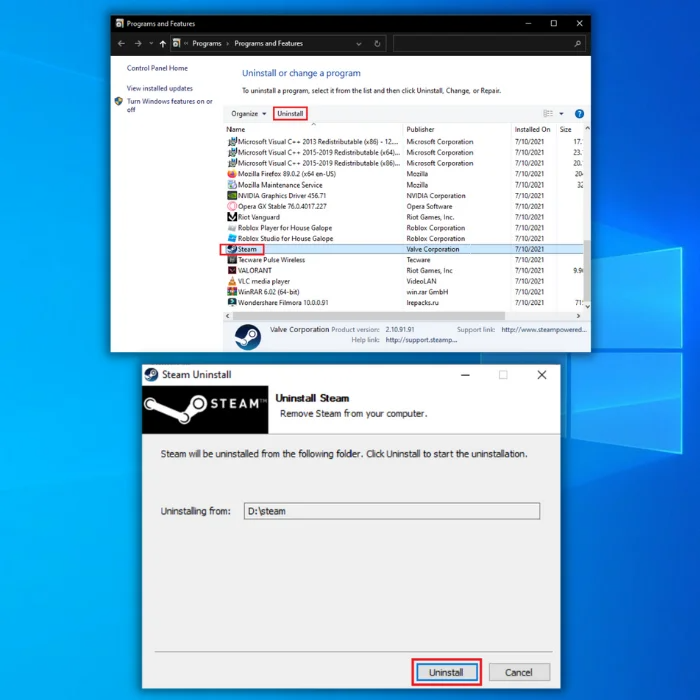
Корак 3:
Након успешног деинсталирања Стеам-а са рачунара, преузмите најновији инсталациони програм кликом овде.
4. корак:
Када се преузимање заврши, двапут кликните на извршну датотеку Стеам-а и пратите чаробњака за инсталацију.
5. корак:
Пријавите се на Стеам, преузмите и инсталирајте проблематичну игру и покрените игру да бисте потврдили да ли је проблем решен.
Закључак
Ако се ваша игра и даље не покреће, контактирајте Стеам корисничку подршку и пријавите проблем . Проблеми на њиховом серверу би могли да доведу до тога, и сви имају проблема са покретањем игре.
Погледајте такође: Како да поправите ВАЦ не може да потврди вашу сесију игре
Често постављана питања Питања
Како да поправим Стеам игру која се не покреће на Стеам-у?
Ако се Стеам игре не покрећу, можда ћете моћи да решите проблем тако што ћете потврдити интегритет датотека игре . Постоји шанса да ће се датотеке игре и сами подаци игре оштетити, што ће утицати на то како се игра понаша. Међутим, проблем се може решити само провером

